Vectors
Vectorsツールを使用してベクトルを作成および編集します。
Vectorは、他のエンティティの方向を指定するために使用できるエンティティです。方向を指定できるエンティティとして、ジョイント、ブッシュ、ビーム、コイルばねなどがあります。ベクトルは方向を指定するだけで、空間で特定の場所を占有しません。
ベクトルを定義するために必要なトポロジ情報を以下の図に示します:図 1.
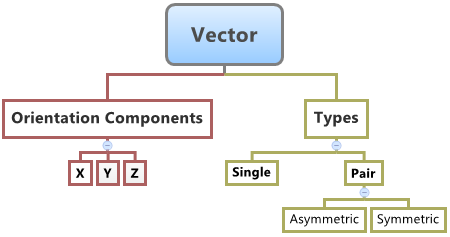
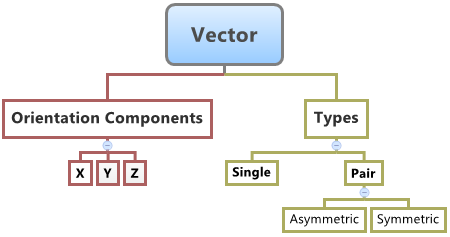
MotionViewで、シングルベクトルとペアベクトル(非対称または対称)を作成できます。
MotionViewでエンティティの方向指定にベクトルを使用すると、そのエンティティの方向に対応するエンティティマーカーの軸(エンティティの方向を定義する主軸)は、ベクトルの方向と同じ方向を向きます。例えば、ベクトルを使用して回転ジョイントの方向を指定すると、そのジョイントのIマーカーとJマーカーのZ軸は、そのベクトルの方向と同じ方向を向きます。
ベクトルの作成
- ブラウザで、ベクトルの追加先とするシステムを選択します。
-
Geometry(ジオメトリ)リボンから Vectorsツールをクリックします。
エンティティ作成用のガイドバーが表示されます。
- オプション:
Pairチェックボックスを選択し、ペアエンティティを作成します。
MotionViewで作成されるほとんどのエンティティと同様に、ベクトルエンティティはシングルエンティティまたはペアエンティティにすることができます。ペアエンティティは、モデルのZ-X平面を中心として対称になっているモデルの作成に役立ちます。これらのプロパティも、Z-X平面を中心として対称にすることができます(つまり、Yプロパティが鏡面コピーされます)。ベクトルの非対称性または対称性は、作成したベクトルの編集時に決まるか、指定できます。
-
ポイントの原点参照(Origin 0)を選択します。
- モデリングウィンドウでポイントを選択します。
または
- ガイドバーで、Advanced
Selector
 をクリックし、 モデルツリーで選択します。
をクリックし、 モデルツリーで選択します。
- モデリングウィンドウでポイントを選択します。
- オプション:
 をクリックすると、エンティティの選択をリセットし、新しいエンティティを選択することができます。
をクリックすると、エンティティの選択をリセットし、新しいエンティティを選択することができます。
-
リファレンス選択が完了したら、以下のいずれかの方法でベクトルを作成します。
- ガイドバーの
 をクリックすると、エンティティが作成され、方向が決まります。次に、マイクロダイアログを使って、ベクトルの編集 / 方向付けをします。
をクリックすると、エンティティが作成され、方向が決まります。次に、マイクロダイアログを使って、ベクトルの編集 / 方向付けをします。 - モデリングウィンドウのマウス位置に表示される
 ボタンをクリックします。次に、マイクロダイアログを使って、ベクトルの編集 / 方向付けをします。
ボタンをクリックします。次に、マイクロダイアログを使って、ベクトルの編集 / 方向付けをします。  をクリックしてエンティティを作成し、このベクトルのガイドバー選択を終了します。
をクリックしてエンティティを作成し、このベクトルのガイドバー選択を終了します。
ベクトルをモデルに追加すると、ブラウザ領域にそのベクトルが自動的に表示されます。注: デフォルトで、MotionView内のエンティティの変数名は特定の規則に従います。例えば、すべてのベクトルエンティティの変数名はVで始まります。これは、でモデルを構築する場合に従う推奨規則であり、モデル編集やモデル操作において様々なメリットが得られます。 - ガイドバーの
ヒント: 新しいベクトルは、Modelのラベル(または任意のシステム/解析)を右クリックして、 モデルブラウザからを選択、または、Vectors を右クリックし、 Add Vectorを選択して作成します。
ベクトルの編集
-
現時点でVectorパネルが表示されていない場合は、モデルブラウザまたはモデリングウィンドウで目的のベクトルをクリックして選択します。
Vectorsパネルが自動的に表示されます。
-
Properteiesタブで、X、Y、Zの各方向成分の値を入力します。
注: 選択したベクトルがペアエンティティの場合は、まず、パネルでLeftタブとRightタブを区別してから、プロパティを編集します。Symmetric properties にチェックを入れると、左右いずれかの側を基準としてどこで値を対称にすることができるかを示すダイアログが表示されます。
ヒント: Data SummaryダイアログのVectorsタブを使用すると、複数のベクトルをまとめて編集できます。